Hvordan sænker man en video på TikTok for at gøre en kedelig video interessant? Tilføjelse af slo-mo-effekter til TikTok-videoerne bliver meget populært nu. Det vil understrege handlingen og skabe dramatiske effekter. Heldigvis giver TikTok mange enkle redigeringsværktøjer til at bremse dine TikTok-videoer før upload, eller du kan blot bruge slo-mo-effekterne til at sænke en video på TikTok. Her kan du lære tre måder med detaljerede trin til at tilføje den interessante effekt til dine videoer til upload på TikTok. Desuden, fortsæt med at læse denne artikel, vil hjælpe dig med at lære et bonustip til at bremse en TikTok-video til at se.
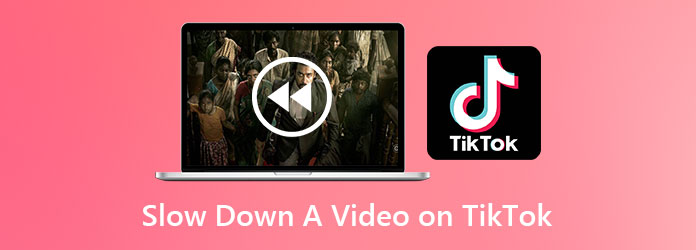
TikTok understøtter upload af optagede videoer og videoer valgt fra dit album. Du kan bremse begge slags videoer på TikTok gennem forskellige redigeringsfunktioner.
Trin 1. Start TikTok-appen på din mobil, og tryk derefter på Plus ikonet nederst på hovedgrænsefladen for at oprette et nyt projekt.
Trin 2. Før du optager TikTok-videoer, skal du trykke på Speed ikonet i højre rude og sænk videoen på TikTok til 0.3X eller 0.5X. Derefter kan du trykke på REC knappen for at tage en video.
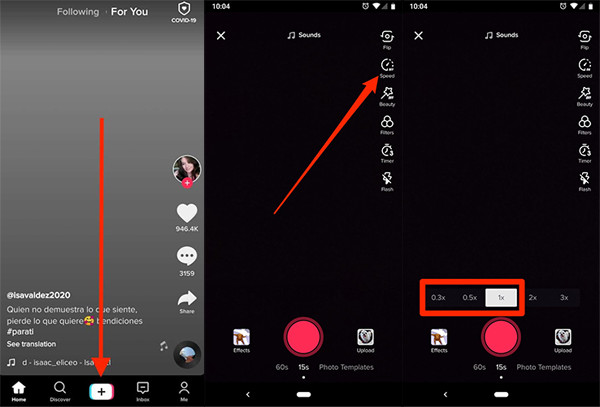
Trin 1. Tryk som sædvanligt på Plus ikon for at tilføje videoer på TikTok. Tryk derefter på Upload ikon for at vælge de ønskede videoer fra dit galleri.
Trin 2. Derefter kan du redigere dine uploadede videoer yderligere. Bare tryk på ur ikonet, og så kan du bremse videoen på TikTok ved minimum 0.5X hastighed.
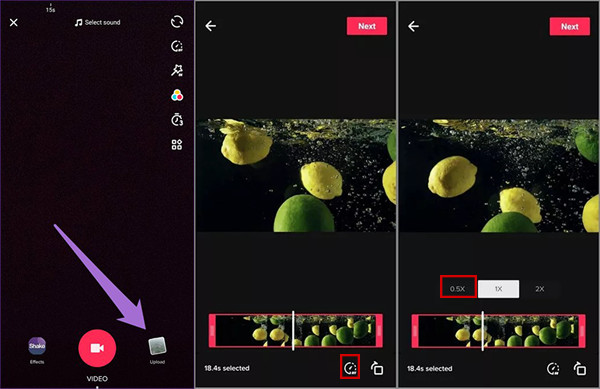
Hvis du kun vil bremse en del af en video på TikTok, kan du vælge at bruge standardredigeringsfunktionen til at tilføje en slowmotion-effekt. Her er de detaljerede trin:
Trin 1. Åbn TikTok-appen på din Android/iPhone. Tryk på Plus ikon for at oprette en ny video på TikTok. Så kan du vælge at trykke på REC knappen for at tage en video eller uploade en video fra dit album.
Trin 2. Derefter kan du redigere TikTok-videoerne før upload. Tryk på Effekter ikon og vælg Tid menu. Så kan du bremse en video på TikTok ved at trykke på Slow Motion effekt. Du kan flytte skyderen for at vælge den ønskede del for at bremse. Til sidst skal du trykke på Gem knappen for at gemme ændringerne.
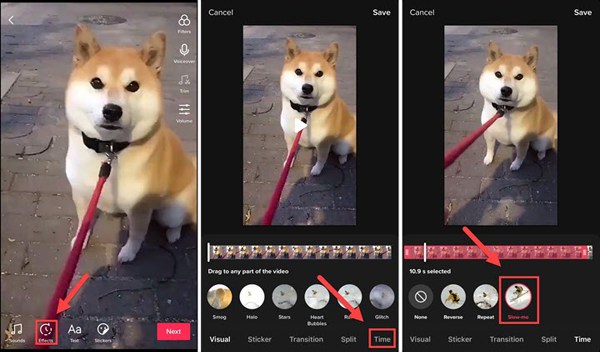
Da den indbyggede funktion kun understøtter at bremse en video på TikTok ved 0.3X hastighed, bør du stole på den professionelle videohastighedscontroller- AnyMP4 Video Converter Ultimate for at tilføje slo-mo-effekter ved enhver hastighed. Det kan den også sænke TikTok-videoer for at se uden at miste for meget kvalitet.
Nøglefunktioner:
Sikker download
Sikker download
Du kan også lide:
Konkret guide til at hjælpe dig med at fremskynde en video på TikTok korrekt
100 % fungerende måder at lave en lyd på TikTok som professionelle
Spørgsmål 1. Kan jeg bremse en video på TikTok med 0.25X hastighed?
Normalt nej. Den indbyggede funktion i TikTok understøtter kun at bremse en TikTok-video til 0.3X. Men du kan stole på professionelle videohastighedscontrollere til at bremse TikTok-videoer på forhånd.
Spørgsmål 2. Hvordan holder man den høje kvalitet efter at have sænket en video på TikTok?
Den bedste måde er at ændre hastigheden, før du optager TikTok-videoerne via standardfunktionen. Og du kan også bruge AnyMP4 Video Converter Ultimate for at tilpasse videoens billedhastighed og kvalitet.
Spørgsmål 3. Hvordan bremser jeg TikTok-diasshows?
Du kan nemt bremse TikTok-diasshows med standardfunktionen, når du opretter dem på TikTok. Du skal bare ændre varigheden af hvert billede for at sænke diasshowene på TikTok.
Her har du kendt 4 effektive metoder til sænke en video på TikTok. Du kan vælge at ændre hastigheden før upload, eller tilføje slo-mo-effekten, når du redigerer. Og den bedste måde at bremse TikTok-videoer på uanset hastighed med høj kvalitet er at stole på AnyMP4 Video Converter Ultimate. Velkommen til at efterlade dine kommentarer og følelser nedenfor.